Facebook'ta Yayın Yapamıyor musunuz? Bu 10 Düzeltmeyi Deneyin
Yayınlanan: 2023-07-01Facebook kullanıcıları, Facebook'ta gönderi paylaşamadıklarını ve gönderilerin yayınlanmadığını bildirmeye başladılar. Onlardan biriyseniz, bu sorunu çözmek için deneyebileceğiniz bazı şeyler olduğunu bilin. PC'niz, iPhone'unuz veya Android cihazınız olsun, herhangi bir cihazdan olabilir. Bu makale, sorunu çözmek için size on olası düzeltme sağlar.

Ayrıca, Facebook gönderilerinize yorum bırakamıyorsanız bu sorun giderme kılavuzuna göz atın.
Neden Facebook'ta Gönderi Yapamıyorum?
Facebook sayfasında neden gönderi paylaşamıyorsunuz sorusunun genel bir yanıtı yok çünkü çok çeşitli sebepler olabilir. Ancak, yönetici veya moderatör olmadığınız bir Facebook grubunda gönderi paylaşmaya çalışıyorsanız, geçici olarak sessize alınabilir veya gruba erişiminiz sınırlı olabilir. Grup yöneticisi ile iletişime geçebilir ve onlarla sorunu giderebilirsiniz.
Bununla birlikte, Facebook'ta gönderi yayınlayamamanızın diğer nedenleri şunlardır:
- İnternet bağlantınız kötü.
- Facebook sunucusu kapalı olabilir.
- Yanlış Facebook hesabına giriş yaptınız.
- Facebook Topluluk standartlarını çiğnediniz.
- Tarayıcı önbelleğe alma sorunları.
- VPN ile ilgili sorunlar yaşıyorsunuz.
- Facebook mobil uygulamasında bir aksaklık olabilir.
- Facebook'a müdahale eden tarayıcı uzantılarını kullanmak.
Bunlar, Facebook'ta gönderi yayınlayamamanızın en yaygın nedenleridir. Bunları gidererek, sorunu kendiniz hızlı bir şekilde çözebilirsiniz.
1. Facebook'u yeniden başlatın
Çoğu zaman, web tarayıcınız ve Facebook sunucuları arasındaki yaygın sorunlar nedeniyle Facebook'ta gönderi paylaşamazsınız. Facebook'u yeniden başlatıp hesabınıza yeniden giriş yaparak bu sorunları çözebilirsiniz. Yeniden kurulan tarayıcı ve Facebook sunucu bağlantısı çoğu hatayı giderecektir.
Bir web tarayıcısında nasıl yeniden oturum açılacağı aşağıda açıklanmıştır:
- Facebook ana sayfasına gidin ve ekranın sağ üst köşesindeki profil resminize tıklayın.
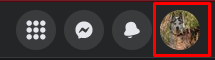
- Açılır menüden Oturumu Kapat'ı seçin.
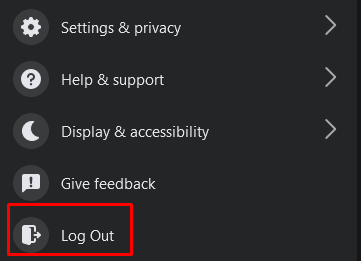
- Web tarayıcınızı kapatıp yeniden açın ve Facebook'ta oturum açın.
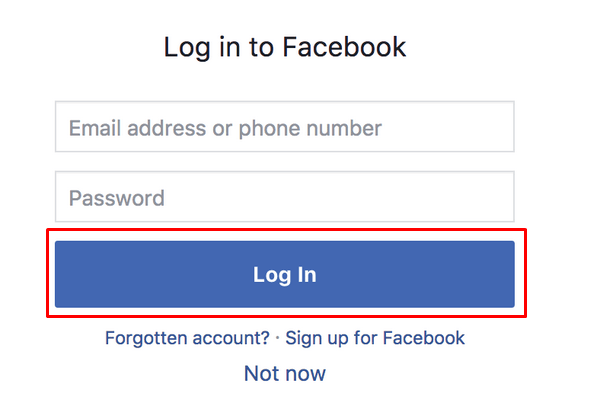
Facebook'a erişmek için bir web tarayıcısı kullanarak mobil cihazınızda aynı adımları deneyebilirsiniz.
2. İnternet Bağlantınızı Kontrol Edin
Yönlendiriciniz veya diğer internet bağlantı cihazlarıyla ilgili bazı sorunlarınız olabilir. Bu nedenle, her zaman internet bağlantınızı kontrol edin. Yönlendiricinizi sıfırlamayı deneyin ve bu işe yaramazsa internet servis sağlayıcınızla iletişime geçin.
Ev ağınızla ilgili sorunlar yaşadığınızda, mobil verinizi kullanarak Facebook sayfanıza erişmeyi deneyin. Bu genellikle sorunu şimdilik çözer. Yine de, ev ağınızda neyin yanlış olduğunu kontrol etmek isteyeceksiniz.
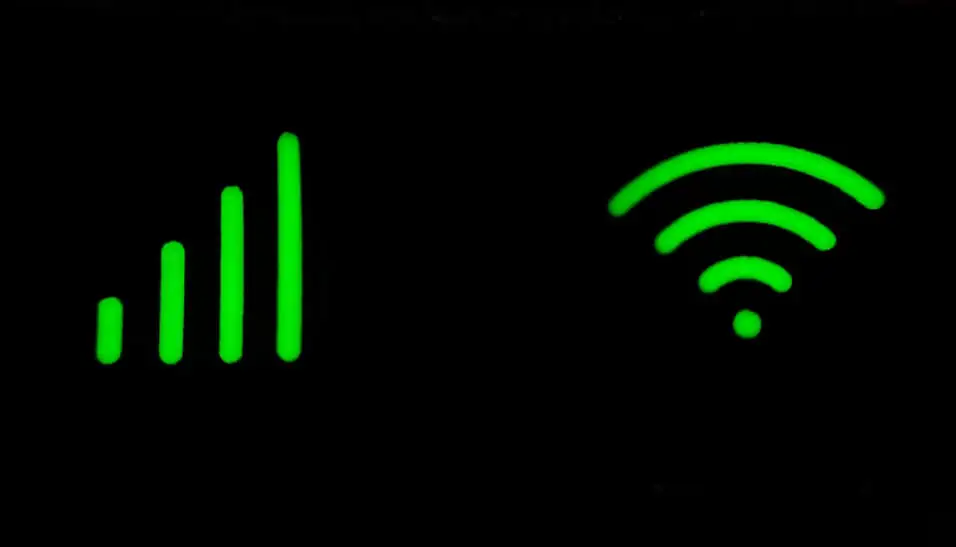
3. Wi-Fi ve Mobil İnternet Bağlantısı Arasında Geçiş Yapmayı Deneyin
Wi-Fi ile ilgili tespit edilemeyen sorunlar, Facebook'ta paylaşım yapmanızı da engelleyecektir. Herhangi bir fark görmek için Wi-Fi ve mobil veri arasında geçiş yapmayı deneyin. Ayrıca farklı Wi-Fi ağları arasında geçiş yapmayı deneyebilir ve bunun sorununuzu çözüp çözmediğini görebilirsiniz.
4. Facebook Sunucu Durumunu Kontrol Edin
Bazen sorun Facebook sunucusunda olabilir. Tıpkı diğer tüm sunucular gibi, sorunlar yaşayabilir ve çevrimdışı olabilir. Tipik olarak, Facebook sunucusu yalnızca geçici olarak kapanır ve hiçbir bildirim size bu konuda bilgi vermez. Durum buysa, çevrimiçi olur olmaz sorunsuz bir şekilde yayın gönderebilmelisiniz.
Downdetector web sitesini kullanarak Facebook sunucu durumunu kontrol edebilirsiniz:
- https://downdetector.com/ adresine gidin
- Arama çubuğuna Facebook yazın.
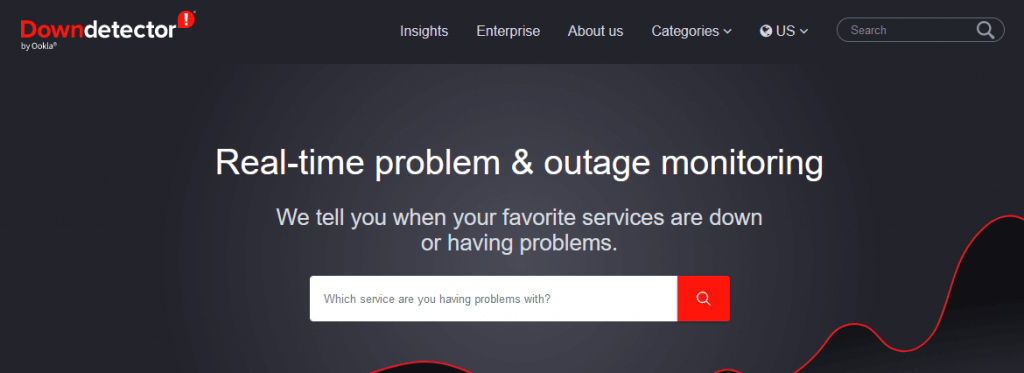
- Facebook ve Facebook Messenger için farklı sunucular olduğu için hangisini kontrol etmek istediğinizi seçebilirsiniz. Facebook'u seçin.
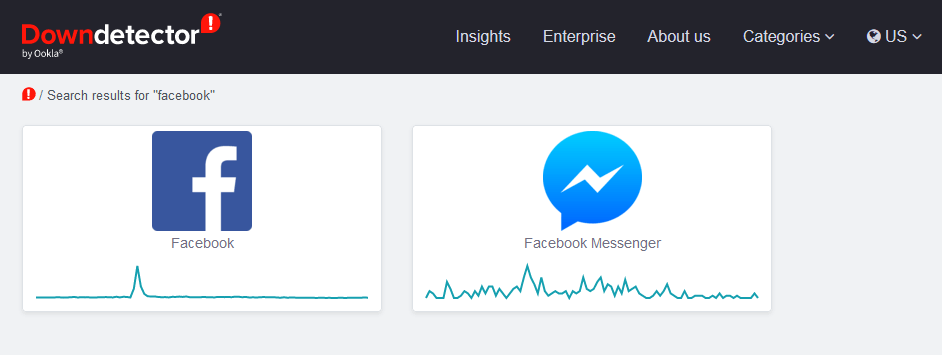
- Bir sonraki sayfada Facebook sunucusunun durumu görüntülenecektir.
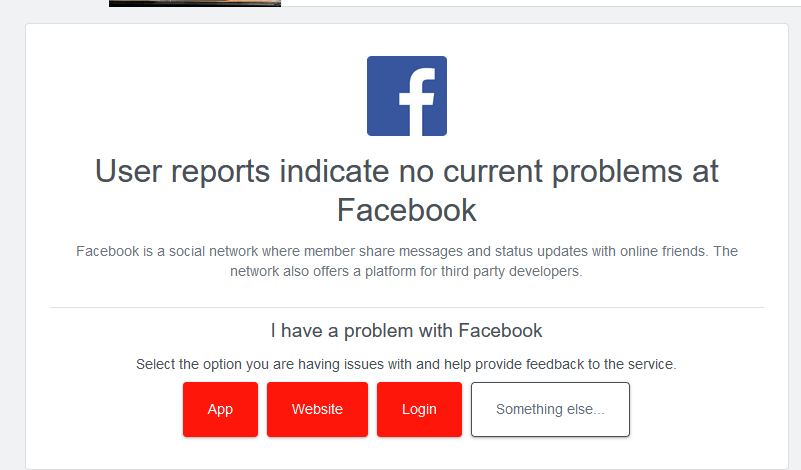
Downdetector, belirtilen anda Facebook sunucusunda herhangi bir sorun olmadığını iddia ederse, sorun gidermeye devam edin.
5. VPN'inizi Açın veya Kapatın
Bazen bir VPN, hatalı bağlantı yönlendirmesi nedeniyle Facebook'ta gönderi paylaşmanıza engel olabilir. Kapatmayı deneyin ve bunun sorunu çözüp çözmediğine bakın.
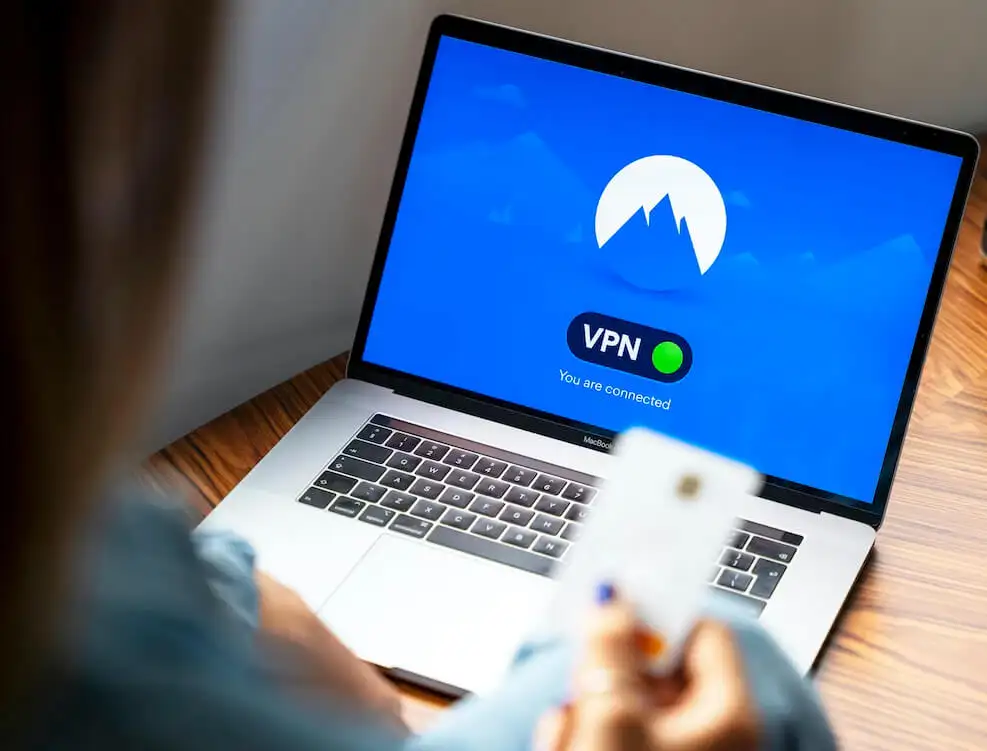
Bazen, Facebook'ta gönderi paylaşmak için bir VPN çalıştırmanız gerekir. Kendinizi Facebook'un yasaklandığı bir ülkede bulursanız bu olabilir. Bu durumdaysanız ve bir VPN çalıştırmanıza rağmen hala gönderi paylaşamıyorsanız, farklı bir VPN'e geçmeyi düşünün.
6. Facebook Uygulamasını Güncelleyin
Mobil cihazınızdan Facebook'ta gönderi paylaşamıyorsanız, Facebook uygulamasını en son sürümle güncellemeyi düşünün. Eski uygulamalar birçok sorun yaratabilir.
Bir iOS veya Android kullanıcısı olmanız fark etmez; uygulamayı güncellemek çok basit:
- Google Play mağazasına (Android) veya App Store'a (iOS) gidin.
- Arama çubuğuna Facebook yazın.
- Uygulamanız eskiyse, bir Güncelle düğmesi görebilirsiniz. Ona dokunun, güncelleme otomatik olarak başlayacaktır.
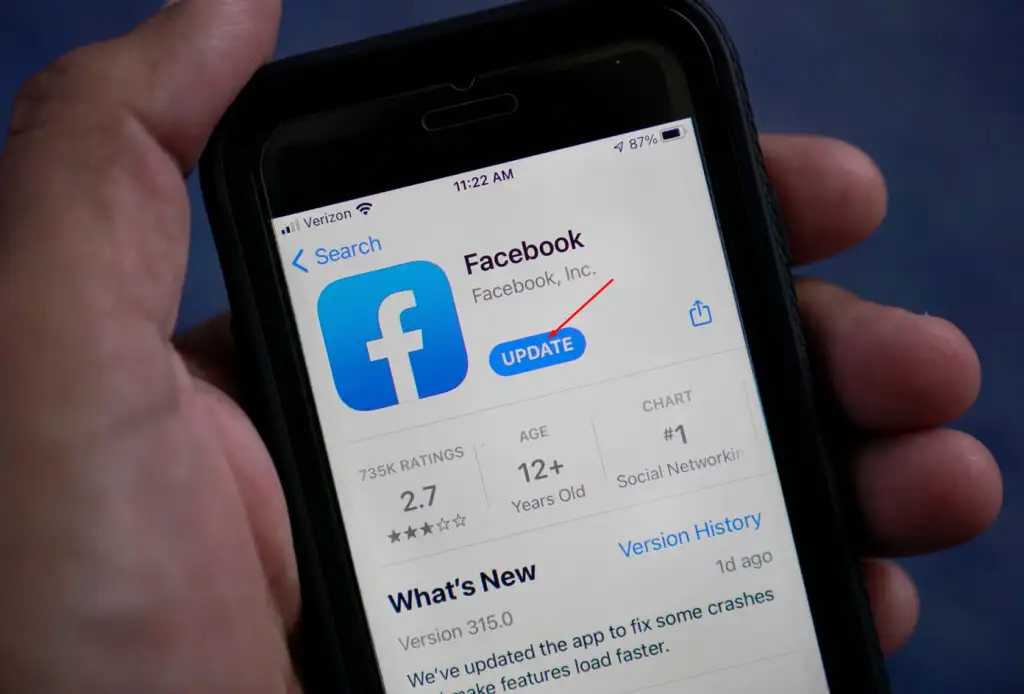
Güncelleme bittiğinde, uygulamaya gidin ve şimdi yayın gönderip gönderemeyeceğinize bakın.
7. Facebook Uygulamasını yeniden yükleyin
Bazen bozuk dosyalar veya diğer hatalar nedeniyle bir Facebook uygulamasını güncellemek imkansızdır. Yeniden yüklemeniz gerekecek. Bunu yapmak için:
- Cep telefonunuzda Facebook uygulamasını bulun ve kaldırın. Bu adım telefonunuzun modeline göre değişiklik gösterecektir.
- Google Play veya App Store'a gidin ve arama çubuğuna Facebook yazın.
- Yükle düğmesine (Google Play) dokunun, uygulama otomatik olarak yüklenecektir. Yükle yerine, App Store'da Al düğmesine sahip olacaksınız.
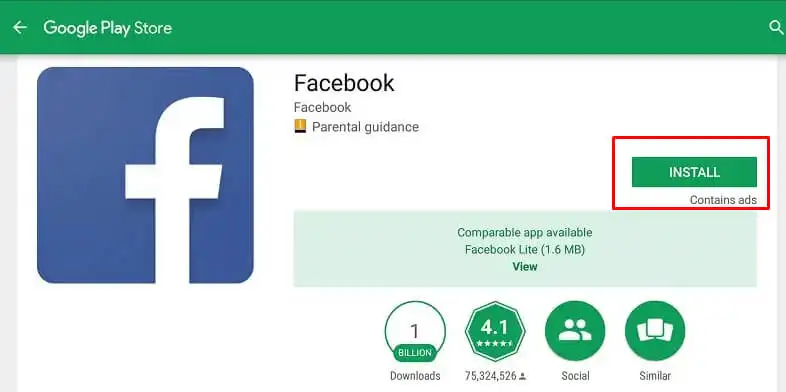
Uygulamayı yeniden yükledikten sonra bir şeyler göndermeyi deneyin ve sorununuzun çözülüp çözülmediğine bakın.
8. Başka Bir Tarayıcıyı Deneyin
Tarayıcınızın düzgün çalışmadığından şüpheleniyorsanız, başka bir tarayıcı deneyin. Bu nedenle, bir Chrome kullanıcısıysanız, bunun yerine Firefox'u deneyin. Sonraki iki seçeneği denemeden önce atılacak en iyi adım budur. Gereksizse tarama verilerinizi ve uzantılarınızı silme zahmetine katlanmak istemezsiniz.

9. Tarama Verilerini ve Çerezleri Silin
Tüm tarayıcılar sisteminizde geçici veriler depolar. Sık ziyaret ettiğiniz web sitelerini bu şekilde hatırlarlar ve bir sonraki ziyaretinizde onları neredeyse hiç vakit kaybetmeden açabilirler.
Ancak bu veriler kolayca bozulabilir ve Facebook'ta yayınlamayla karışabilir. "Facebook'ta gönderi paylaşamazsınız" şeklinde bir hata mesajı alırsanız, soruna tarayıcı veri dosyalarından biri neden olabilir ve önbellek dosyalarınızı ve tanımlama bilgilerini temizlemeniz gerekir.
Merak etme; Bu dosyaları silerseniz web siteleri sorunsuz çalışmaya devam edecektir. Tarayıcı yeni geçici dosyalar oluşturacaktır.
Google Chrome, Mozilla Firefox ve Microsoft Edge'den tarama verilerini ve çerezleri şu şekilde silebilirsiniz:
Google Chrome'daki Verileri Temizle
- Chrome'u açın ve sağ üst köşedeki üç nokta menüsüne gidin. Açılır menüden Ayarlar'ı seçin.
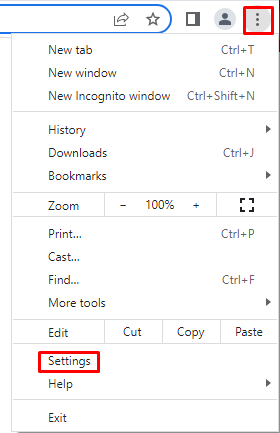
- Bir sonraki sayfada sol panelden Gizlilik ve Güvenlik'i seçin.
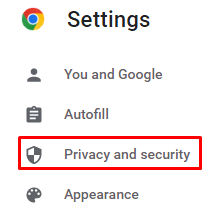
- Sağ panelde, Tarama verilerini temizle seçeneğine gidin.
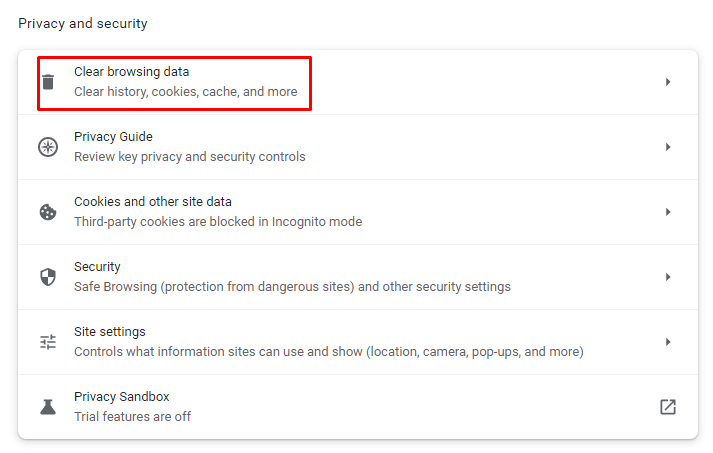
- Bir açılır pencere açıldığında, kaldırmak istediğiniz tüm içeriği seçin ve Verileri temizle düğmesine tıklayarak onaylayın.
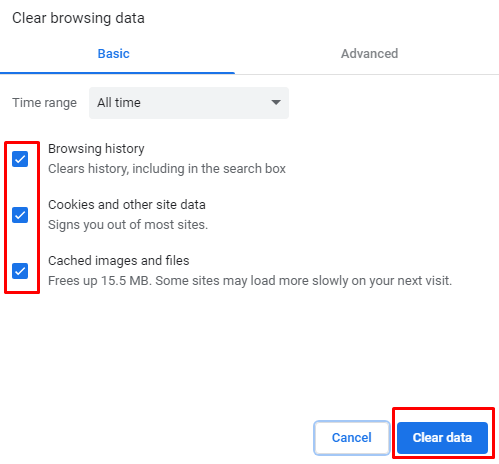
Mozilla Firefox'ta Verileri Temizle
- Firefox'u açın ve sağ üst köşedeki hamburger menüsüne gidin. Açılır menüden Ayarlar'ı seçin.
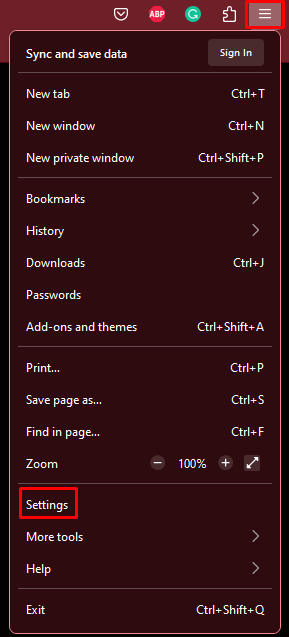
- Sol panelde Gizlilik ve Güvenlik öğesini seçin.
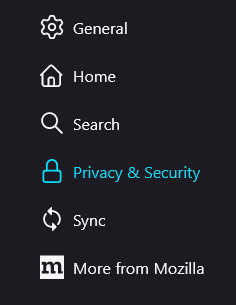
- Çerezler ve Site Verileri bölümüne ulaşana kadar aşağı kaydırın. Verileri Temizle düğmesine tıklayın.
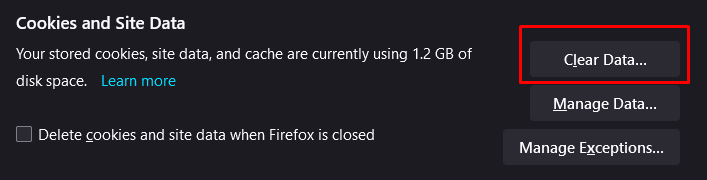
Microsoft Edge'deki Verileri Temizle
- Microsoft Edge tarayıcısını açın. Sağ üst köşedeki üç noktalı menüye gidin ve açılır menüden Ayarlar'ı seçin.
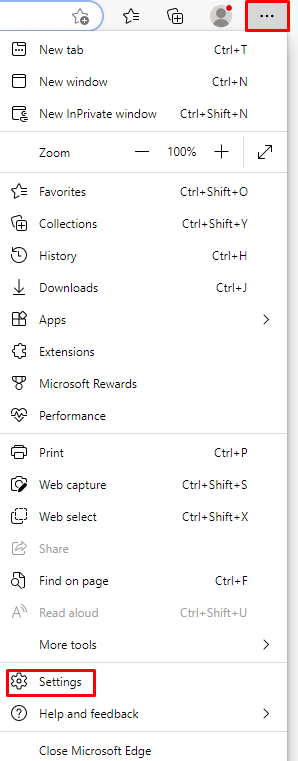
- Sol panelden Gizlilik, Arama ve Hizmetler'i seçin.
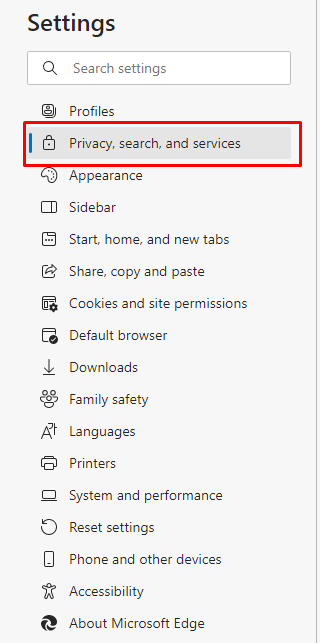
- Sağ panelde Tarama Verilerini Temizle'ye gidin. Neyi temizleyeceğinizi seçin düğmesini seçin.
- Bir açılır pencere açıldığında, Zaman aralığı açılır menüsüne tıklayın ve Tüm zamanlar öğesini seçin.
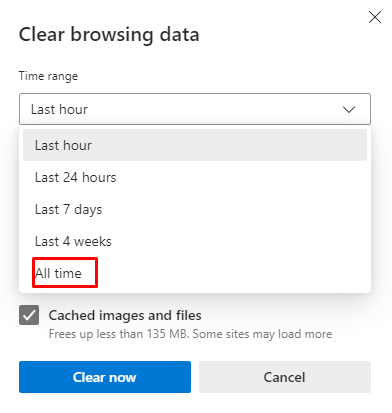
- Tarama geçmişi , İndirme geçmişi , Çerezler ve diğer site verileri ve temizlemek için Önbelleğe alınan resimler ve dosyalar'ı seçin. Ardından yürütmek için Şimdi temizle düğmesine tıklayın.
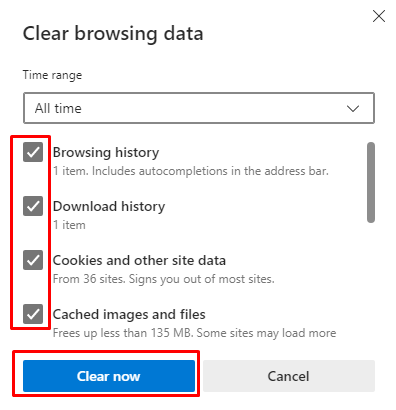
10. Tarayıcı Uzantılarını Kaldırın
Çeşitli tarayıcı uzantıları, arama motorlarımızı daha kişisel ve keyifli hale getirir. Ancak bazen, bu uzantılar bazı web siteleriyle beklenmedik bir şekilde etkileşime girebilir.
Uzantıları web tarayıcınızdan devre dışı bırakmak veya kaldırmak, Facebook ile ilgili sorunlarınızı çözecektir. Daha önce bahsedilen üç tarayıcıda nasıl yapılacağını görelim.
Google Chrome'da Tarayıcı Uzantılarını Temizle
- Tarayıcıyı açın ve üç nokta menüsüne gidin. Diğer Araçlar'ı seçin. Ardından Uzantılar .
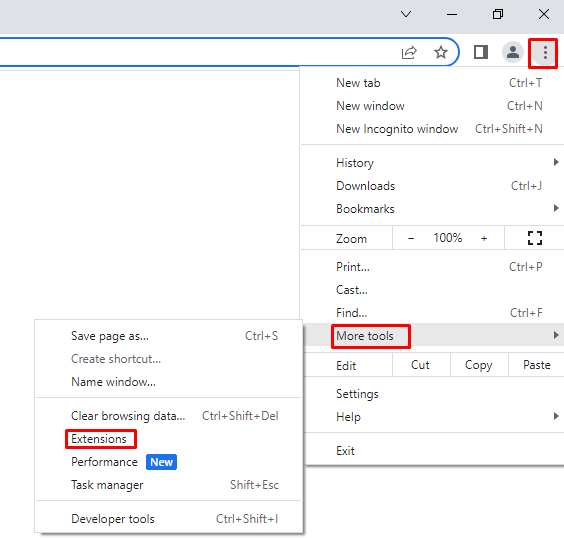
- Yüklediğiniz tüm uzantıları görüntüleyen yeni bir pencere açılacaktır. Uzantıları devre dışı bırakmak için kapatmanız yeterlidir. Kaldırmak için Kaldır'ı seçin.
Mozilla Firefox'ta Tarayıcı Uzantılarını Temizle
- Tarayıcıyı açın ve bir hamburger menüsüne gidin. Açılır menüden Eklenti ve Temalar'ı seçin.
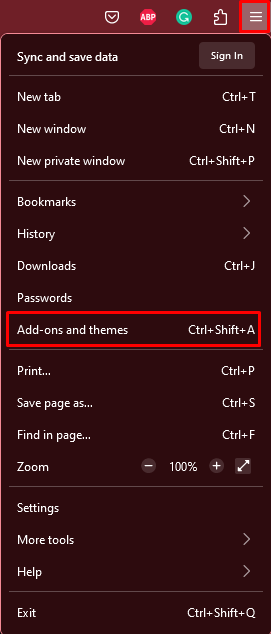
- Sol panelden Uzantılar'ı seçin.
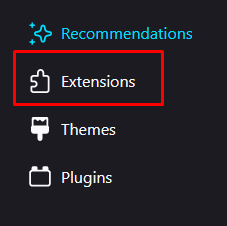
- Bunları devre dışı bırakmak için uzantıyı kapatın. Bunları kaldırmak için değiştirme anahtarının yanındaki üç noktayı tıklayın ve Kaldır'ı seçin.
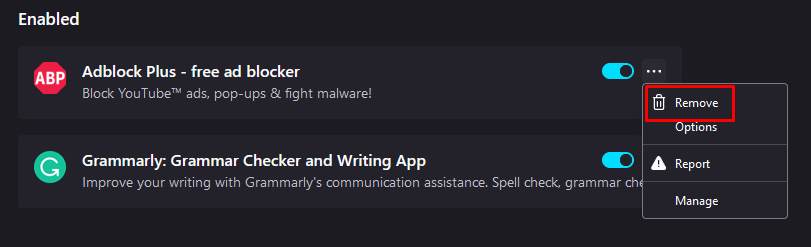
Microsoft Edge'de Tarayıcı Uzantılarını Temizle
- Edge tarayıcısını açın ve üç nokta menüsüne gidin. Uzantılar'ı seçin.
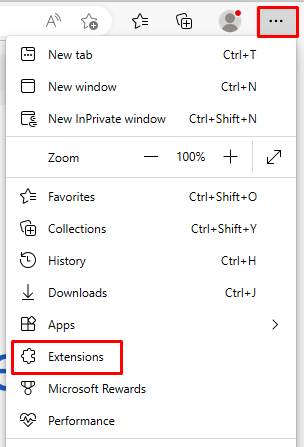
- Yüklü tüm uzantıları listeleyen bir açılır pencere açılacaktır. Burada bunları devre dışı bırakabilir veya üç noktayı tıklayıp Microsoft Edge'den Kaldır'ı seçebilirsiniz.
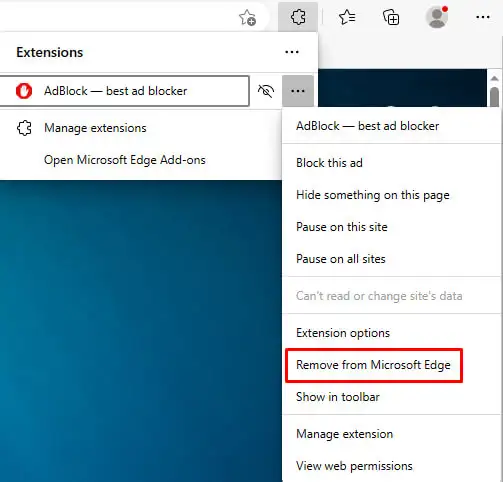
Bazı sorun giderme ve denemelerle, Facebook'ta gönderi yayınlama sorunlarının çoğunu hızlı bir şekilde ve çok fazla çaba harcamadan çözebilmelisiniz. Çoğu teknik sorunu çözmenin anahtarının genellikle deneme yanılma olduğunu unutmayın.
